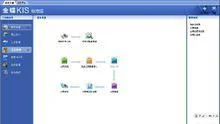1. 苹果电脑装win10有啥用处
性能更出色 虽然Win8/8.1的性能已经不错,但Win10的变化依旧令人期待。首先是开机用时,Win10相比过去的操作系统在开机用时上明显更短,配合各项硬件加速模块,在执行诸如导航、游戏等方面工作时,会有明显的性能提升。其次一直广受诟病的电源管理也在新系统中表现更强,大大延长了其设备的整体续航能力。 2. 硬件要求低 相比过去系统,Win10对于硬件上的要求并没有提升。CPU 1GHz或更快,内存1GB(32位)或2GB(64位),显卡带有WDDM驱动的DirectX9图形设备,显示器1024x600。可以说,只要你的电脑能够愉快地运行XP,那么安装Win10肯定是没有一点问题的。 3. 1年免费升级 和老版不同的是,Win10将对符合条件的用户提供免费升级服务。也就是说,只要你的系统是Windows 7 SP1、Windows 8.1 Update、Windows Phone 8.1中的一个,且已经是微软正版用户,那么就可以在Win10正式发布后一年内,将自己的系统免费升级至Windows 10。虽然这一计划并不包含国内数量依旧庞大的XP用户,但在微软史上也算是一大创举了。它能使我们以最低的成本,免费享受到微软的最新研发成果。 4. 更加安全 Win10为用户提供了更加安全的使用体验,一个典型例子是,你可以借助一款高精度3D摄像头,实现人脸扫描这样的全新系统登录模式。从官方给出的测试结果看,这种全新的面部识别不但速度极快,而且在安全性上绝对有保证,不必担心一个陌生人会拿着你的照片“蒙混过关”。此外指纹识别、虹膜识别也被融入到系统登录过程中,共同为用户提供高安全性的使用环境。 5. 语音桌面助理 Win10加入了一项全新的语音助理模块,这就是我们常说的“Contana”(小娜)。简单来说,我们可以把之前需要手工操作的工作直接交给小娜完成,从而让自己从繁琐的日常操作中解脱出来。或者你也可以将感兴趣的内容告诉小娜,当自己无暇关注时,小娜可以随时帮你紧盯。比方说一会儿要下雨,下班路上堵车了,球赛谁赢了之类的事件,小娜都可以提前获知并通知你。 小娜可以通过语音方式与用户交互,这是和之前操作系统最不一样的地方。而且你会发现,你和它的交流并不需要遵循什么“机器原则”,平时该怎么说还怎么说就行。甚至你还可以利用这种方式,直接口述让小娜编写电子邮件、闹钟、记事本等内容。总之它就像是一位个人助理一样,持续不断地为我们服务。 6. 界面更顺手 Win10摒弃了之前的设计,致力于为不同用户提供近乎一致的使用体验。比方说你可以在这里找到类似于Win7的传统开始菜单,也可以看到更适合触屏模式的新计算器、小闹钟等。最关键的是,之前一直广受诟病的Modern应用也进行了大幅度改进,既保留了Modern APP的原有风格,又在使用上兼顾了键鼠及触屏用户感受,可以说是之前用户体验的一次升华。 新系统致力于为用户提供小清新体验,无论系统模块还是APP,都在尽可能地体现简约、清新的配色格调。最有意思的是,停滞了三年之久的Aero特效又一次重回Win10阵营,如今你可以在开始菜单、通知面板、任务栏、桌面功能菜单等很多地方看到它的身影,非常非常炫酷! 7. 窗口及虚拟桌面 Win10对现有窗口排列模式进行了重排,一个最大改变就是增加了左上、左下、右上、右下四个边角热区,当我们把窗口拖拽至这四个区域时,系统会以1/4分屏的比例自动进行排列。 此外新系统还优化了桌面窗口体验,一个最显著变化,就是当你完成半屏窗口排列时,Win10会主动询问你另一侧该使用哪一个窗口填充(已打开程序)。而且新系统还增加了虚拟桌面功能,一个桌面摆不开?那就放到另一个桌面上吧! 8. 超越IE的Edge浏览器 Edge浏览器是Win10中又一项重磅改进,不同于以往的IE系浏览器,Edge采用了全新渲染引擎,使得它在整体内存占用以及浏览速度上均有了大幅提升。从测试结果来看,新Edge浏览器在Javascript、代码冗余度上远超现行的Chrome浏览器,一举打破了Chrome的跑分魔咒。最关键的是,Win10 Edge浏览器还为移动设备提供了更好的支持,能够让移动用户获得与PC机近似的使用体验。 作为一款全新的浏览器,Edge浏览器增加了很多现代浏览器都有的功能,就比如阅读模式、暗景模式、网页标注等。甚至官方还单独提出过在Edge浏览器中加入全新扩展支持的提议。 9. 更爽的游戏体验 Win10为游戏玩家提供了更加舒爽的游戏体验,一个最大改进就是其内置的最新版DirectX 12。尽管Win7被公认为是一个健壮可靠的游戏平台,但Win10或许能让这一切更上一个台阶。从官方给出的测试结果看,DirectX 12较之以前的DirectX 11有着明显的性能提升,尤其是游戏帧数及流畅度方面,效果还是很明显的。当然目前市面上基于DirectX 12的游戏还不多,但很明显Win10在这里打了一个好基础。 10. 应用跨平台通用 跨平台的一个最大问题,就是应用无法统一。Win10是微软史上第一款跨平台操作系统,可以在PC、平板、智能手机、游戏主机间共享同一个Windows应用商店。这样做的一大好处,是一款应用既能装到手机上,也可以安到电脑上。同样的界面同样的用户体验,最关键的是省却了开发者的很多精力,顺道还实现了数据共享。 当然目前这类通用化应用还不太多,最典型的就是Win10自带的计算器和闹钟了,不过随着Win10生态圈的日益完善,这个问题会慢慢得到解决,前途无量哈! 11. 与平板自适应 Win10致力于为键鼠用户和触屏用户提供相一致的操作体验,但对于那些无法融合的习惯该怎么办呢?在Win10中,一项被称为Continuum的自适应模式或许能给你一个答案。 举例来说,当你为平板电脑插上键盘时,Win10会自动侦测到这一变化,并提示你进入键鼠模式。其实这个模式就是我们日常见到最多的,包括传统开始菜单、窗口桌面布局、类Win7操作方式的标准Win10样子。而拔下键盘后Win10同样也会侦测这一不同,并提示用户进入平板操作方式。在这个风格下,开始菜单会自动全屏,应用也会默认以全屏模式展开。换句话说,此刻展现在你面前的,其实更像是之前Win8或Win8.1的一个翻版,只不过Win10将二者有机地结合到一起,为不同用户提供不同的操作体验,这就是Win10最大的进步。 12. “免费”Office 如果我要告诉你,在Win10中Office可以免费使用的,你会做何感想?当然这里的免费是有条件的,并不是我们平时所用的Office套装,事实上我个人更愿意把它称作为Office简版。但即使是简版,满足大多数人日常使用也是没问题的。就像很多人说的那样,90%的人只用了20%的功能,不是么? 其实上述这些功能最多只能算是Win10里的冰山一角,还有很多细节是文章没有提及的。作为一款全新的操作系统,Windows 10除了带来我们全新的操作体验外,最大变化就是兼顾了键鼠及触屏用户的使用习惯,力争让不同平台的用户均能享受到类似的操作环境。当然Win10也并非完全没有缺憾,但相比它的这些亮点,难道你不想试一试么!
2. 苹果电脑为什么可以装win10
1、下载win10 iso映像文件,将U盘插入Mac计算机的USB接口,然后在mac桌面打开实用工具。在实用程序界面中打开Boot Camp助手工具,然后进入下一步。
2、打开Boot Camp助手后,单击“继续”按钮以选择映像文件,然后设置磁盘分区。等待Boot Camp完成U盘的制作,创建U盘后,选择安装Win10,选择Boot Camp分区磁盘,单击“格式化”以正常安装。
3、进入win10系统后,自动安装完成之后就可以正常使用了
3. 苹果电脑安装win10系统好用吗
不好。mac之所以流畅除了硬件本身之外还要配合系统。
第一、是存储问题,安装了windows系统之后mac系统内存只剩80G左右,而且光系统内存就占据大半,我电脑上用了十几g的软件和5g的文件,就天天被提醒内存不够。
第二、是切换到windows系统之后,电脑降低电池使用时间,而且使用一段时间就会发烫,运行声音很大,之前在windows系统看视频的时候会出现滋滋的声音,影响很大。
第三、mac系统专门为macbook服务,所以一定是mac系统使用起来更舒适,刚上手的时候确实很多地方不懂,但现在很多软件已经为mac系统衍生出产品,mac系统就是很商务、便捷。
第四、安装之后win系统卡顿很多,像是低配版普通win系统,对电脑的伤害很大,容易造成硬件老化。个人认为如果真的很需要win系统的一些用法,不如直接买win,因为win就是全能的,想要更便捷的mac系统就专一使用mac系统,强加的win只能让体验变差。
4. 苹果电脑装win10好吗
不推荐,这么做很容易出问题,Mac笔记本刷Windows的问题经常有人讨论,各类硬件不兼容,运行不稳定,等等
5. 苹果电脑装win10好用吗
正版的话,Windows10 Home授权费1000多,Pro版也差不多盗版的话,淘宝十块钱买个密钥就可以数字权利激活了如果你算人工费之类的,我给我亲戚一台mba装win10时用了二十分钟,还是很久没装手生的不行那种,你可以看着给,一般50就比较多了,收你500那种只怕是奸商。
6. 苹果装win10好用吗
优点:熟悉Win界面,安装各种软件,使用方便
缺点:发热大,发挥不了硬件完全性能
7. 苹果电脑有必要安装windows 10吗
MAC苹果电脑可以装WIN10系统具体方法: 一、准备工作: 1、首先需要下载最新的 Windows10 光盘镜像,在下载镜像的时候,切记要下载64位的。
2、接下来还需要准备一个不小于 8G 版的 U 盘,用于制作安装 Windows 10 的安装 U 盘。3、另外,如果之前已经在Mac上安装了 Windows7 或 8 系统的话,那可以选择直接在 Windows 系统中进行更新升级就好。接下来主要是为Mac重新安装一个 Windows10 的操作方法。二、用 BootCamp 工具制作启动 U 盘 1、首先请将 U 盘插入 Mac 的 USB 端口,在 Mac 系统中打开 BootCamp 工具。2、接着来到 BootCamp 的欢迎界面中,点击“下一步”按钮继续。3、随后请选中制作启动 U 盘的所有选项,然后点击“继续”按钮。更新:现在 2015 年后的新的 Mac 电脑已经不需要使用 U 盘来安装 Win10 作双系统了,现在可以直接使用 bootcamp 选择已经下载好的纯净的 64 位 Win10 镜像进行一键安装系统,Win10 的 bootcamp 驱动也会一并下载好。安装好 Win10 之后,在 Win10 里面有 2 个硬盘, Mac 的 bootcamp 驱动直接在那个 8G 的硬盘里面找到安装即可,重启后这个盘就会消失。4、接着在这里可以看到当前插入到 Mac 的 U 盘,在 ISO 镜像一栏,点击“选取”按钮。5、随后请选择之前准备好的 Windows10 镜像。6、当 U 盘与 Windows 10 镜像都已就位了,请点击“继续”按钮。7、随后系统会提示是否要抹掉 U 盘上的数据,用于制作启动 U 盘,点击“继续”按钮。8、接下就请耐心等待 BootCamp 制作启动 U 盘,由于需要拷贝软件,以及在网下载 Mac 的相关驱动,时间花费比较长。9、当制作完成以后,会自动进入磁盘分割界面,意思就是说要为 Windows 系统分多少磁盘空间。这里以分30G为例,请根据自己的实际情况来定。10、接着就请等待为磁盘分区了,分区好了以后会自动重启启动电脑,从启动 U 盘启动。三、开始安装 Windows10 1、接下来从 U 盘启动以后,即可看到 Windows10 的安装界面了。2、随后可以根据提示就可以安装 Windows 10 系统了,值得注意的是在选择分区时,要注意不要选错了。3、在安装好以后,请打开 U 盘启动盘,在 BootCamp 目录下,双击打开 Setup 安装程序,可以为 Windows10 安装 Mac 电脑的硬件驱动。4、随后根据提示安装即可。
8. 苹果笔记本安装win10好用吗
Mac是可以装win10的,有两种操作方式,一种是虚拟机里面安装,另一种是独立安装,各有千秋,虚拟机里面安装操作比较简单,比较方便,但如果是用VM会比较占用CPU,内存,可能会有卡顿,体验不是很好,所有操作都能完成,如果选择用PD的话,很方便,无缝对接,网银什么的都可以使用,只是收费太贵,一般人不太愿意付费买。
如果选择独立安装的话,安装过程稍微麻烦点,不过体验起来自然也比不上MacOS那边,因为触控板和鼠标基本和普通PC没有两样了,发挥不了Mac的优势了。Mac安装win10技术上不是难题,只是体验上你自己尝试下就知道,大大不及普通PC
9. 为什么苹果电脑装win10
、可能是某些程序或者硬件驱动不兼容导致的。开机后,看到windows10 Logo,下面有个圆圈在转的时候,数5 秒。然后直接按下电源键关机。对于台式机,如果机箱上有“重启按键”,也可以直接按重启键,但有的用户可能需要直接断开电源。
10. 苹果笔记本装win10系统好用吗
1909版本的win10系统是最好最稳定的。
1、虽然现在的win101909版本已经停止了更新服务,但是目前这代版本还是公认最稳定的。
2、这款系统在使用的过程中,用户们几乎遇不到bug、漏洞等问题。
3、而且这一代的win10系统所有的功能都是非常有用的,不会有多余的功能和服务。
4、此外,如果我们的笔记本要使用win10系统,还需要满足win10的配置要求。
5、因为必须要满足win10的配置需求,才能够稳定、流畅地运行,不会出问题